Как сделать обои для iPad
- Войдите, чтобы оставлять комментарии
Как сделать обои для iPad
Это просьба моей знакомой, которая попросила сделать ей из её фотографии — обои на iPad. Я не мог отказать и понял, что даже такая несложная вещь нуждается в пояснении и инструкции. Если же эта задача кажется вам простой, то я рад за вас и дальнейший текст можно и не читать.
Как сделать обои для iPad — инструкция
Итак, у вас есть фотография, сделанная цифровым фотоаппаратом — обычно её разрешение гораздо больше разрешения экрана iPad (1024 на 768). Я буду дальше писать на примере фотографии из одного из самых замечательных парков в Таиланде Muang Boran.
Лучше всего из фотографии сделать картинку с разрешением 1024 на 1024, то есть квадрат — это первый принцип. И чтобы «главное» на фото было по центру этого квадрата — это второй принцип. Реализовывать это будем в Photoshop.
1. Открываем оригинальную фотографию в Photoshop:
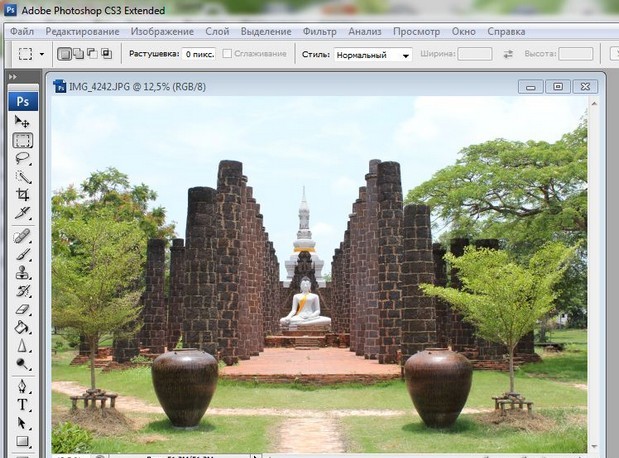
2. Дальше надо изменить размер фотографии. Заходим в меню — Изображение — > Размер изображения и меняем размер так, чтобы минимальное число пикселей было 1024 (это может быть как ширина, так и высота — все зависит от ориентации снимка) — я сделал 1050 пикселей, так как хотел подрезать немного края в конечной фотографии.
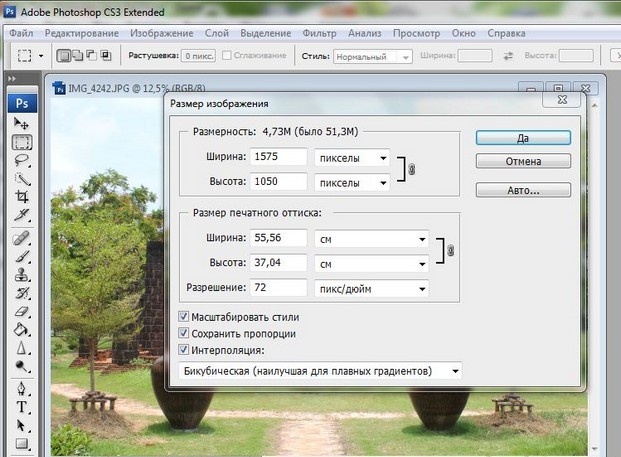
3. Выделяем всю фотографию — в меню Выделение — > Все (или нажимаем CTRL+A) на клавиатуре. Копируем фотографию в буфер обмена — меню Редактирование-> Скопировать (или CTRL+C)
4. Затем нам надо начинать делать будущие обои — открываем в меню Photoshop: Файл -> Новый (или нажимаем Ctrl+N) и вписываем размеры будущего рисунка — 1024 на 1024 пикселя. Нажимаем кнопку Да
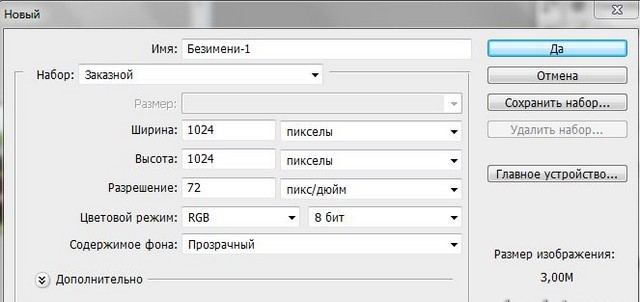
У нас появится вот такое примерно окошко
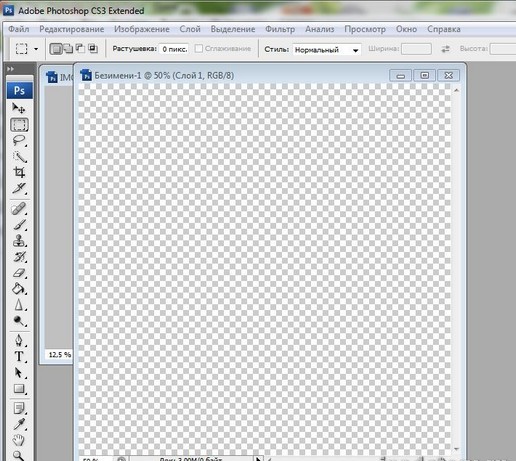
5. Вставляем фотографию из буфера обмена — меню Редактирование -> Вклеить (или CTRL+V)
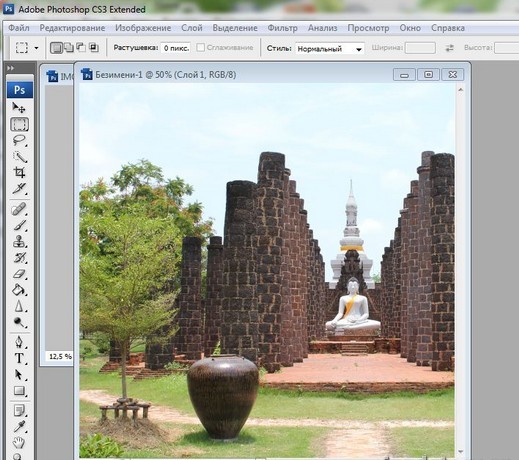
как видим фотография вставилась, но наш Будда на ней не по центру и вообще фото выглядит очень несимметрично, в отличие от оригинала.
6. Выбираем инструмент Перемещение — на панели инструментов он самый верхний (черный курсор с крестиком) и начинаем двигать вставленное изображение, чтобы ваш главный объект фотографии встал ровно по центру экрана.

7. И последний пункт наших «мучений» — сохраняем рисунок: меню Файл -> Сохранить для Web и устройств (или дикое сочетание клавиш Alt+Shift+Ctrl+S). Выбираем параметры сохранения и нажимаем Сохранить
Передаем фотографию на iPad. Самое быстрое это послать её самому себе на почту, но можно все сделать по инструкции Как закачать фото на iPad
8. Устанавливаем нашу фотографию как обои на рабочий стол iPad
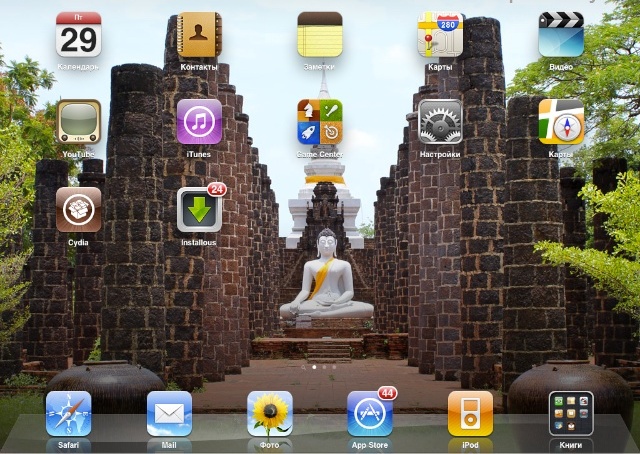
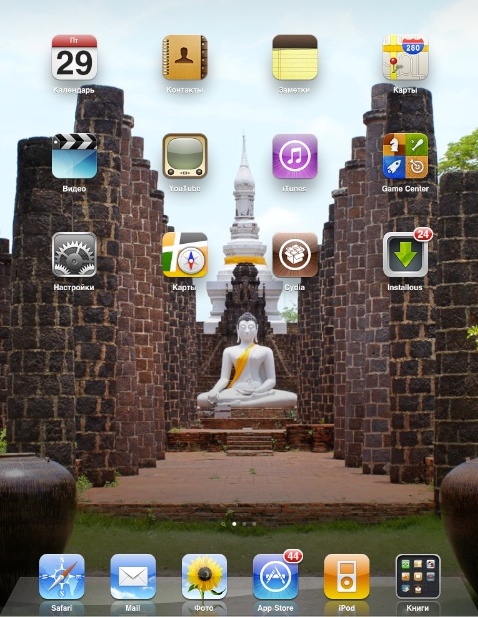
Итак, как видим, сделать обои для iPad не такая сложная задача. Пример был сделан в фотошопе, как самом распространенном редакторе фотографий для Windows — это же самое можно проделать во многих других графических редакторах. Главное понять принцип.




